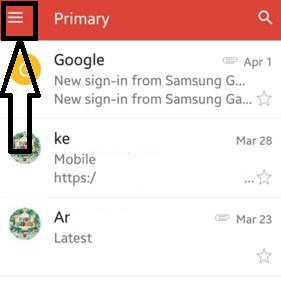Як увімкнути сповіщення на робочому столі для облікового запису Gmail
Ось як увімкнути сповіщення електронною поштою для Gmail та браузера Google Chrome. За замовчуванням вимкніть або вимкніть сповіщення Gmail на вашому Android або Windows 10 / 8.1 / 7. Коли ти отримувати сповіщення електронною поштою на своєму андроїді, можна отримувати сповіщення в рядку стану на головному екрані, коли надходить електронна пошта у вашому пристрої. Ви також можете встановити мелодії дзвінка сповіщень та налаштування вібрацій на своєму пристрої Android.
Ви не можете ввімкнути або вимкнути індивідуально налаштування сповіщень електронною поштою на своєму пристрої, але фільтрувати поштові повідомлення за зірочкою, прочитаним, непрочитаним або пріоритетом мудрий. Досить просто ввімкнути / вимкнути сповіщення електронною поштою про повідомлення Gmail на телефонах Android та браузері Chrome.
Як змінити сповіщення про додаток Gmail SOUND
Як видалити обліковий запис Google з Android
Як увімкнути телефон Android Sync Gmail Sync
Як додати обліковий запис до програми Gmail на пристрої Android
Як увімкнути сповіщення електронною поштою Gmail Android і Chrome
Давайте переглянемо один за одним, щоб увімкнути або вимкнути сповіщення Gmail у браузері Windows 10 Chrome та телефоні Android.
Увімкніть сповіщення Gmail на робочому столі у браузері Google Chrome
Увімкнувши сповіщення електронною поштою, це дозволить Gmail відображати спливаючі сповіщення на робочому столі, коли надходять нові повідомлення електронної пошти.
Крок 1: відчинено Гугл хром та увійдіть у свій обліковий запис
Крок 2: Торкніться Значок шестірні налаштувань та Виберіть Налаштування
Крок 3: Прокрутіть вниз, щоб побачити Сповіщення на робочому столі під вкладкою "Загальні"
Тут ви можете побачити три варіанти ввімкнення сповіщень на робочому столі для Gmail.
Крок 4: Виберіть з Сповіщення про нову пошту увімкнено / Важливе сповіщення поштою увімкнено / Сповіщення про пошту вимкнено (За замовчуванням вибрано)
Увімкніть або вимкніть сповіщення Gmail на телефоні Android
Крок 1: Увійдіть ваш обліковий запис Gmail на льодянику андроїд (5.1.1) та іншому пристрої.

Крок 2: Натисніть “Більше” утворює верх правого бічного кута.

Крок 3: Виберіть “Налаштування”.
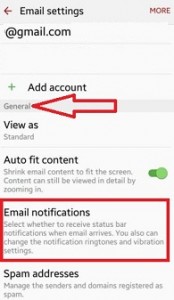
Крок 4: Під загальними налаштуваннями натисніть “Сповіщення електронною поштою”.

Крок 5: Натисніть “Обліковий запис Gmail” хочу активувати сповіщення електронною поштою на пристрої Android - -
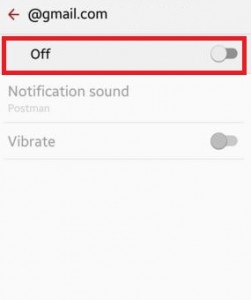
За замовчуванням інваліди сповіщення електронною поштою про обліковий запис Google.

Крок 6: Ввімкнути кнопка перемикання сповіщень електронною поштою
За замовчуванням встановіть звук сповіщення про вхідні повідомлення Gmail на вашому пристрої Android. Ти можеш змінити звук сповіщення за замовчуванням повідомлень електронної пошти про обліковий запис Gmail. Також увімкніть або вимкніть налаштування вібрації вхідних повідомлень електронної пошти на своєму льодянику Android 5.1.2, KitKat 4.2 та інших пристроях Android.
Ви знайшли вищевказаний процес, щоб увімкнути електронну поштуповідомлення Gmail андроїд телефон чи планшет корисні? Не соромтеся повідомити мене в полі коментарів нижче. Було б приємно допомогти вам і зв’язатися з нами, щоб отримувати щоденні останні оновлення.